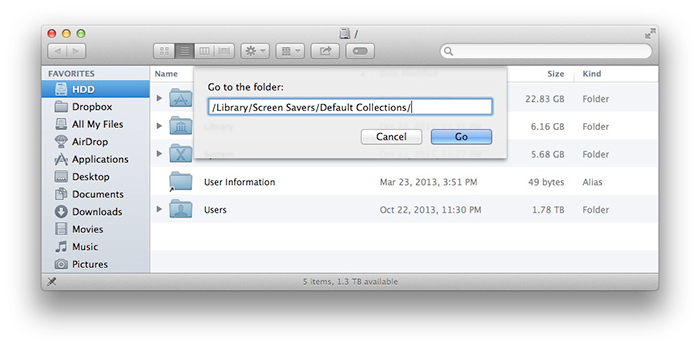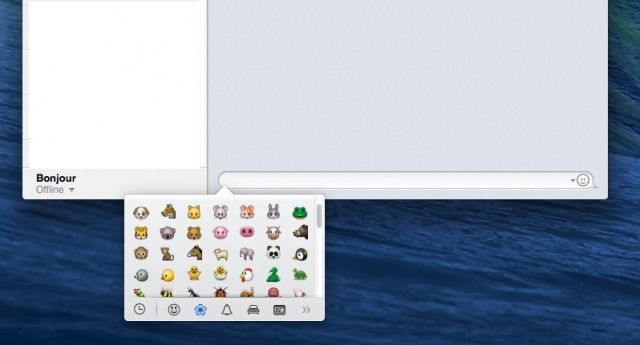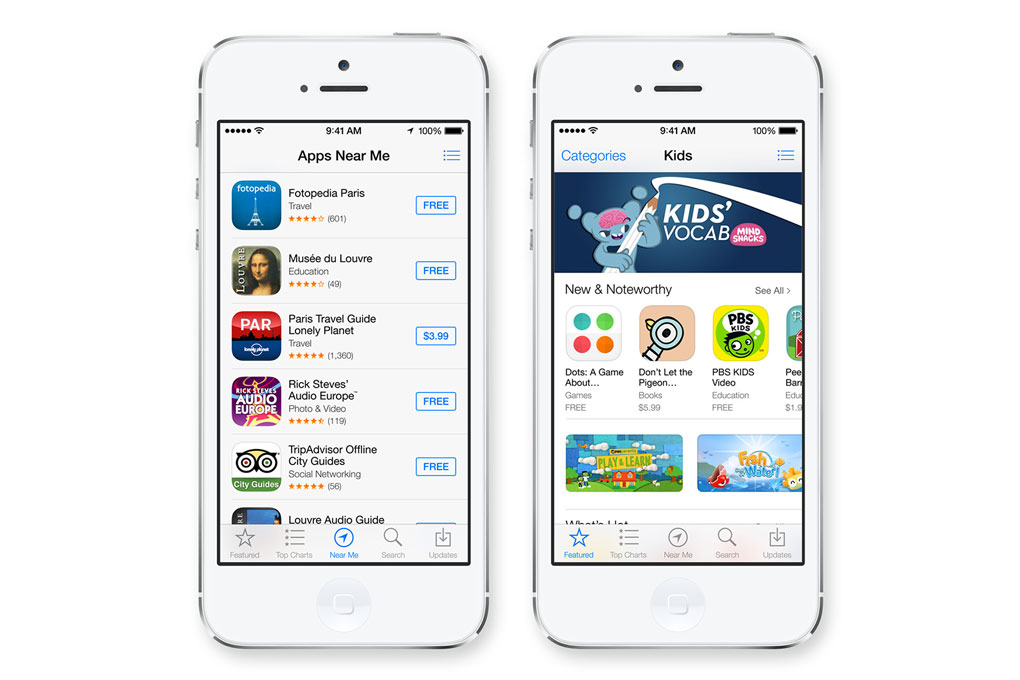Cómo instalar iconos Emoji y fondos de pantalla ocultos en OS X Mavericks
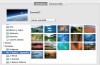
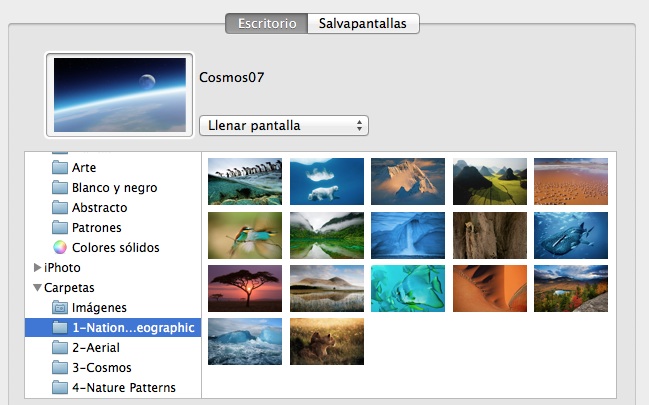 OS X Mavericks lleva con nosotros ya desde hace unas semanas y poco a poco van apareciendo trucos y curiosidades que permiten al usuario descubrir como sacar el máximo partido a su nuevo sistema de Apple.
OS X Mavericks lleva con nosotros ya desde hace unas semanas y poco a poco van apareciendo trucos y curiosidades que permiten al usuario descubrir como sacar el máximo partido a su nuevo sistema de Apple.
Cómo instalar iconos Emoji y fondos de pantalla ocultos en OS X Mavericks
Esta vez, os vamos a explicar de forma sencilla cómo encontrar varios fondos de pantalla ocultos en Mavericks que no aparecen por defecto en la pantalla de configuración de Escritorio y cómo incluir y usar iconos Emoji en textos.
Ambos procesos, como ya hemos mencionado anteriormente, son realmente sencillos siguiendo estos pasos:
Descubre Fondos de Pantalla ocultos en OS X Mavericks
- Abre el Finder y pulsa sobre Ir –> Ir a Carpeta.
- Introduce la ruta: Library/Screen Savers/Default Collections/
- Nos aparecerán 4 carpetas con nuevos fondos de pantalla
- Ahora, iremos a Preferencias del Sistema –> Escritorio y Salvapantallas y arrastraremos una a una las 4 carpetas nuevas
- Listo! Ahora tendremos disponibles de forma rápida siempre que queramos los fondos de pantalla ocultos en OS X.
Cómo Instalar y usar iconos Emoji en OS X Mavericks
Para mostrar el menú de iconos Emoji cuando queramos, tan solo deberemos estar en el cuadro de texto correspondiente y pulsar Control+Comando+Espacio. Al instante verás como aparece un menú con las diferentes categorías de iconos Emoji listos para usar.
*Al igual que pasa cuando usamos Emoji en dispositivo iOS u otros, si el receptor del mensaje no tiene un dispositivo compatible con dichos iconos, no podrá visualizarlos correctamente*.
¿Qué os parece? ¿Conocéis más trucos para usar en OS X Mavericks?